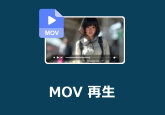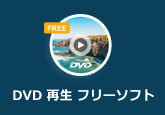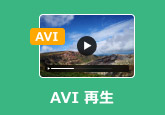【超簡単】Windows Media Playerで再生できない時の原因を対処法を解説!
「Windows Media Playerが急にMP4動画が再生できずに困っています。OSはWindows11、その解決方法は?」
Windows Media PlayerはWindows標準搭載されたメディアプレーヤーとして、多くの人に利用されます。しかし、時折ソフトが不具合を発生し、動画ファイルを再生できないケースもあります。
そこで、本記事では、Windows Media Playerが使用中に、再生できない問題の原因をわかりやすく分析し、そのうえで、具体的な対処法を紹介します。また、代わりソフトとして、より強力な再生ソフトをおすすめします。ぜひ、最後までお読みください。
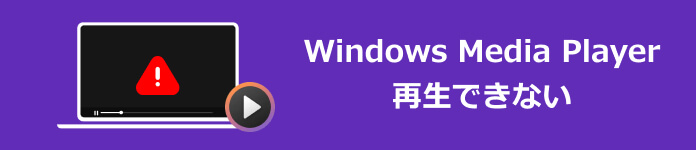
目次
Windows Media Playerの概要
Windows Media PlayerはMicrosoftが開発したWindowsオペレーティングシステムに標準搭載されているメディアプレーヤーソフトです。このプレーヤーは、ユーザーが音楽、ビデオ、画像などの多様なメディアコンテンツを再生、整理、および管理するための豊富な機能を提供しています。さらに、音楽CDやDVDディスクの書き込む、再生機能も搭載されます。
このソフトの最新バージョンは、2009年にリリースされたWindows Media Player 12です。現在、Windows 7、Windows 8.1、Windows 10、Windows 11で利用可能です。
Microsoftは2025年、Windows10のサポートが終了します、その代わりとして、最新のWindows11向け「Media Player」がリリースされます。Windows 11では新しい「Media Player」と区別するために「Legacy」という接頭辞が付けられています。
標準搭載されたソフトとして、基本的な動画の再生に十分満足できますが、フォーマット対応に制限があり、特に最新の形式や高解像度の形式への対応が不十分です。それ以外、画質調整、音質調整、字幕のカスタマイズなど、専門的な設定が少ないため、上級者向けの細かな設定を必要とする場合には物足りなさを感じることがあります。
Windows Media Playerが再生できない原因
Windows標準搭載されたメディアプレーヤーとしてWindows Media Playerが急に動作しない、動画ファイルを再生できない状況があります。その原因は、いくつかの要因によるものです。以下はWindows Media Playerが再生できない一般的な原因の一部です。問題の診断と解決のためには、具体的なエラーメッセージや状況を詳しく確認し、適切な対処法を選択する必要があります。
1、フォーマットの非対応:Windows Media Playerがサポートされないファイル形式だと考えられます。今、Windows Media Playerは.avi、.wmv、.mp4、.mov、.mp3、.aacなど拡張子をサポートし、.ra、.rm、.ram などのファイル形式がサポートされていません。再生しようとしているメディアファイルが対応できるかどうかを確認したほうがいいです。
2、メディアファイルが破損している:ファイルのダウンロード中や転送中にエラーが発生することなどの原因で、ファイル自体が破損された場合があります。Windows Media Player はそのファイルを再生できません。
3、ソフトの問題:Windows Media Playerの設定が誤っていたり、ソフト自体が不具合を抱えていることがあります。特に Windowsのアップデート後に問題が発生することもあります。
4、ドライバーの問題:オーディオやビデオのドライバーが古い、または正常に動作していないことがあります。この場合、音声や映像が再生できなかったり、画面が固まることがあります。
5、OSの互換性やパフォーマンス:Windowsの更新プログラムや新しいバージョンのOSが古いWindows Media Playerバージョンと互換性がないことがあります。または、パソコンの性能が低い、バックグラウンドで多くのプログラムが実行されている場合、メディアを再生できないことがあります。
6、DRM(デジタル著作権管理)による制限:一部のコンテンツ(特に音楽や動画のストリーミングサービスから取得したもの)は、デジタル著作権管理がかけられており、特定のメディアプレーヤーでしか再生できないことがあります。
解決済み|Windows Media Player再生できない時の対処法
1. ファイル形式を変換する
Windows Media Playerがサポートされない拡張子の動画や音楽を再生できなければ、動画の拡張子を変更できるソフトを使って、Windows Media Playerに対応しない動画を対応する形式に変換できます。
4Videosoft 動画変換 究極は動画や音声ファイルの変換、編集、DVDのリッピングなど、さまざまな機能を備えた多機能なソフトです。特に、様々なフォーマットへの高品質な変換を提供し、ユーザーに非常に便利で柔軟な操作性を提供します。
例えば、MP4、AVI、MOV、MKV、WMV、FLV、MP3、WAV など、1000以上の動画・音声フォーマットに対応でき、どんなメディアファイルでも、簡単に変換できます。さらに、4Kや1080p動画の変換にも対応しており、画質を損なうことなく高品質な変換が可能です。
これより、Windows Media Playerで再生できないフォーマットの動画にも、自由に視聴できます。
ステップ1: 4Videosoft 動画変換 究極をダウンロード
公式サイトあるいはしたのダウンロードボタンを直接にクリックして、4Videosoft 動画変換 究極をダウンロード、インストールします。
無料ダウンロードWindows向け
安全性確認済み
無料ダウンロードMacOS向け
安全性確認済み
ステップ2: ファイルを追加する
4Videosoft 動画変換 究極を起動したら、ホームページにある「変換」機能を選択します。「ファイルを追加」ボタンをクリックして変換したい動画・音声ファイルをソフトに追加します。

ステップ3: 変換を開始する
動画・音声ファイルを変換する前に、右上のフォーマット選択ボタンをクリックして、希望の出力形式を選択します。最後に保存先を指定して、「すべて変換」ボタンをクリックして変換を開始します。

2. 再生ファイルが破損していたかどうかを確認する
ファイルが破損した場合、Windows Media Playerで再生できないこともあります。まず、ファイルが破損していたかどうかを確認します。パソコンに同じファイル拡張子のその他の動画をWindows Media Playerで再生するか、また、Windows Media Playerの代わりに、ほかの動画プレーヤーを利用して再生できない動画ファイルを再生してみましょう。もし動画ファイルが破損するなら、専門の修復ツールを使用して動画ファイルを修復する必要があります。
破損した動画ファイルを修復するには、4Videosoft 動画修復がおすすめです。このソフトは、AI修復技術を採用したため、複雑な設定が不要で超簡単に破損した動画を修復できます。MP4、3GP、MOVなどの形式に対応し、フリーズ、ノイズ、画面の乱れなど、さまざまな問題に対処することができます。
また、修復後の動画は、修復処理が動画の品質を大きく損なうことはなく、元の品質にできる限り近い状態で保存されます。動画の破損によるトラブルに直面している場合や、重要な動画ファイルを取り戻したい場合に非常に便利なソフトです。
ステップ1: 4Videosoft 動画修復をダウンロード
下の「無料ダウンロード」ボタンを利用して、4Videosoft 動画修復をダウンロードし、インストールします。
無料ダウンロードWindows向け
安全性確認済み
無料ダウンロードMacOS向け
安全性確認済み
ステップ2: 破損とサンプル動画を追加する
4Videosoft 動画修復を起動します。そして、「+」ボタンをクリックして、破損した動画とサンプル動画を追加します。動画を追加した後は、「修復します」ボタンをクリックします。
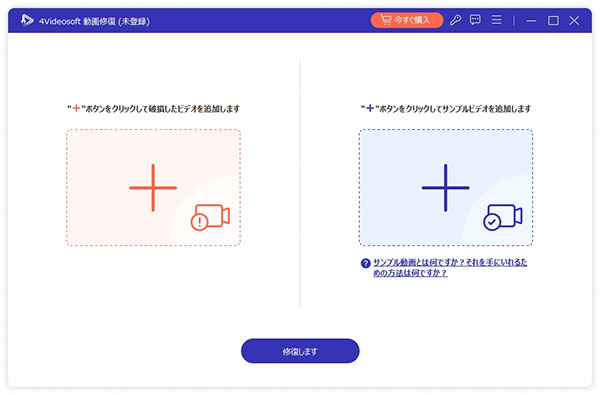
ステップ3: 修復した動画を保存する
これで破損動画に対する自動修復が開始します。修復が完了したら、修復された動画をプレビューして、保存することができます。問題がなければ、「保存」ボタンをクリックし動画ファイルを保存します。
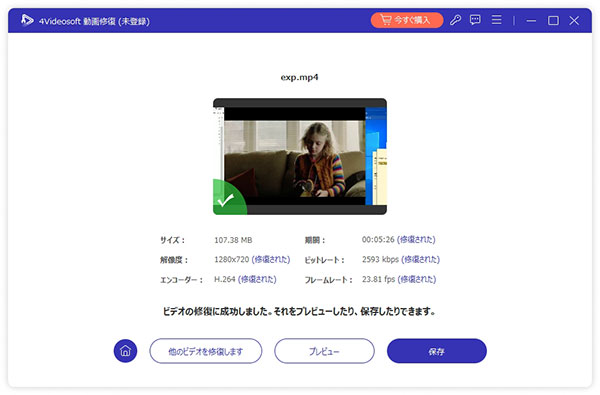
3. コーデックをインストールする
Windows Media Playerで動画再生ができない主な原因は、必要なコーデックがシステムにインストールされていないことです。この問題に対処するには、まずMicrosoft Storeから「メディア機能パック」をインストールすることをお試しください。問題が解決しない場合は、信頼性の高いサードパーティ製コーデックパック(K-Lite Codec Packなど)をインストールすることで、追加のコーデックを導入し、再生できるようにします。
ソフトの安定性を考慮すると、内蔵コーデックが豊富な代替プレーヤーの利用が、最も安全かつ効率的な解決策と言えるでしょう。
4. パソコンの不具合を修復
パソコンの不具合によって、Windows Media Playerが正常に動作しない、またはメディアファイルを再生できない可能性は存在します。主に、ドライバの不具合、ウイルス感染、システムパフォーマンスの不足などの原因があります。これにより、再生中にエラーが発生したり、ソフトがクラッシュしたりする可能性があります。
以下の解決方法を試してみてください。
1. システムの再起動:シンプルですが、多くの一時的な問題やエラーが解消される場合があります。再起動後に問題が解決するか確認してみてください。
2. マルウェアスキャン:ウイルスやマルウェアがパソコンに感染している可能性がある場合、信頼性のあるアンチウイルスソフトウェアを使用してシステム全体をスキャンします。
3. ドライバの更新:オーディオ、ビデオ、ネットワークなどのデバイスドライバが最新であることを確認し、必要に応じて更新します。
4. 不要なファイルの削除:ディスクの空き容量が不足している場合、不要なファイルやキャッシュをクリーンアップして空き容量を確保します。
5. ハードウェアの確認:物理的な問題が原因である可能性がある場合、パソコンのハードウェアを診断またはテストするツールを使用します。
5. Windows Media PlayerでCDを再生できない
マイクロソフト会社の公式サイトにはWindows Media PlayerでCDを再生する方法を紹介しました。その記事により、ドライブの状態を確認し、必要に応じてドライバを更新します。あるいはWindows Media Playerの設定やコーデックに関する問題がないか確認し、必要な更新や修正を行います。これでCDの再生問題を解決できるかもしれません。
しかし、以上の手順に従ってもCDを再生できない状況も時々起こります。この場合、下記の原因を考えてください。
1. CDディスクが汚れ、傷つけなど故でデータを読み込めまいことがあります。別のCDを試してみて、問題が解消するか確認します。
2. お使いのドライブはCDに対応しないので、パソコンにCDが認識されないことがあります。ドライブの状態を確認し、必要に応じてドライバを更新します。
3. Windows Media Playerとシステム音量をミュートに設定したので音が出ない可能性があります。設定やコーデックに関する問題がないか確認し、必要な更新や修正を行います。
6. Windows Media PlayerでDVDを再生できない
まず、Windows8、8.1或いはそれ以上のパソコンには標準で搭載するMedia PlayerはDVD再生機能を備えないことを気をつけてください。
WindowsでDVDを再生したいなら、必要に応じて、DVD再生に必要なコーデックを追加または更新することで、Windows Media PlayerでのDVD再生が改善される可能性があります。
DVDディスクの状態をチェックし、ディスク表面に傷や汚れがあれば、柔らかい布で拭いてから、もう一度再生をお試しください。破損して修復できない場合には、DVDをMP4などの形式に変換し再生することも有効な対策です。
より強力かつ安定なWindows Media Player代わりソフト
Windows Media Playerが再生できない時の対処法として、ここでは、より強力で高機能な再生ソフト4Videosoft ブルーレイプレーヤーをおすすめします。Windows Media Playerに比べて、より多くの動画・音声ファイル形式をサポートします。例えば、MP4、MKV、MOV、3GP、3G2、MTV、AAC、AC3、AIFFなどがサポートされています。さらに、DVDディスク、ブルーレイディスク、4k動画などの再生にも対応できますので、圧倒的な画質の美しさを体験できます。
再生中に、オーディオ効果、アスペクト比、スキン変更、音声トラックや字幕の選択なども自由に調整できます。操作も非常に簡単で、高度な再生エンジンにより、映像の読み込みがスムーズで、ストレスなく映画やビデオを楽しむことができます。バッファリングや遅延が少ないため、快適な視聴体験が可能です。
ステップ1: 4Videosoft ブルーレイプレーヤーをダウンロード
無料ダウンロードボタンをクリックして、4Videosoft ブルーレイプレーヤーをダウンロードします。そして、提示画面に従って、インストールします。
無料ダウンロードWindows向け
安全性確認済み
無料ダウンロードMacOS向け
安全性確認済み
ステップ2: 動画を追加
4Videosoft ブルーレイプレーヤーを起動し、インターフェースには「ファイルを開く」「ディスクを開く」という二つのオプションがあります。自分のニーズによって、選択しましょう。

ステップ3: 動画ファイルを再生
動画ファイルをロードされたら、ソフトは自動にDVDを再生できます。プレイリストが右側で展開でき、リストから再生したいビデオを選択すれば結構です。また再生する時にスクリーンショットを撮れます。

Windows Media Playerに関するよくある質問「FAQ」
質問 1、Windows 11でWindows Media Playerが使えますか?
結論から言うと、Windows11でも「Windows Media Player Legacy」をご利用いただけます。実際、Windows11には従来の「Windows Media Player」の後継として、新しい「メディア プレーヤー」アプリが標準で搭載されています。これで音楽や動画ファイルの再生、ライブラリ管理が可能です。
質問 2、Windows Media Playerがなくなりました。どうすればいいですか?
最新のWindows10/11でWindows Media Playerの開発はもう終了しますが、その従来版の利用も可能です。ただし、最新のコーデックや高度な機能には対応できないのが事実です。そのため、現代の多様メディア形式をスムーズに楽しむには、4Videosoft ブルーレイプレーヤーは非常におすすめされた再生ソフトです。追加コーデックが必要なく、簡単な操作で、高品質の再生体験を実現できます。Windows Media Playerの代わりソフトとして、安定性や利便性を求めるユーザーにとって良い選択肢です。
無料ダウンロードWindows向け
安全性確認済み
無料ダウンロードMacOS向け
安全性確認済み
質問 3、 無料のMedia Playerはありますか?
WindowsやMac環境には、高品質かつ完全無料のメディアプレーヤーが数多く存在します。例えば、4Videosoft ブルーレイプレーヤーというソフトは無料版を提供します。一般的な動画ファイル、DVDなどの再生が簡単にできます。無料版にウォーターマークの付加を除けば、総合的な性能と安定性から見れば、安心利用できるメディアプレーヤーと言えます。
無料ダウンロードWindows向け
安全性確認済み
無料ダウンロードMacOS向け
安全性確認済み
まとめ
本記事では、Windows Media Playerで再生できない場合の原因、及びそれぞれの対処法を詳しくご紹介します。こうした問題に対処するには、コーデックパックの導入やファイル形式の返還といった解決策が存在しますが、より根本的で快適な解決策として、多様な形式に対応した高性能な代替プレーヤーの導入を検討されることをお勧めします。
中でも、4Videosoft ブルーレイプレーヤーは、名前通り、ブルーレイディスクを含むほぼすべてのメディア形式を再生できる強力なソリューションを提供します。その高い互換性と使いやすいインターフェースは、Windows Media Playerに代わる信頼性の高い選択肢となり得るでしょう。
無料ダウンロードWindows向け
安全性確認済み
無料ダウンロードMacOS向け
安全性確認済み